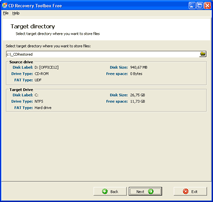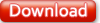Bagi
kalian yang baru lulus atau masih sekolah dan sedang merencanakan ingin
masuk ke jurusan apa, mungkin sempat terpikir ingin masuk ke jurusan
perkomputeran. Namun sebelum menentukan jurusan perkomputeran yang akan
dipilih, ada baiknya kalian mengumpulkan informasi sebanyak mungkin
mengenai jurusan tersebut.
Bagi
kalian yang baru lulus atau masih sekolah dan sedang merencanakan ingin
masuk ke jurusan apa, mungkin sempat terpikir ingin masuk ke jurusan
perkomputeran. Namun sebelum menentukan jurusan perkomputeran yang akan
dipilih, ada baiknya kalian mengumpulkan informasi sebanyak mungkin
mengenai jurusan tersebut.
Apakah
terdapat perbedaan antara jurusan Teknik Informatika, Sistem
Informatika, Teknik Komputer, dan Manajemen Informatika ? Dan bagaimana
prospek kedepannya yang bagus ? Menurut Romi Satria Wahono (pencetus website www.ilmukomputer.com), kurikulum bidang komputer di Indonesia mengacu dan mengadaptasi Computing Curricula, yaitu panduan kurikulum bidang komputer (computing) yang diterbitkan secara bersama oleh ACM (The Associantion for Computing Machinery), AIS (The Assiciation Information System), dan IEEE – CS (The IEEE Computer Society).
Ketiga
asosiasi kenamaan dunia tersebut bergabung membentuk suatu gugus tugas
untuk mentusun kurikulum terkait dengan dunia perkomputeran yang
kemudian diacu oleh banyak institusi pendidikan di seluruh dunia.
Adaptasi dan acuan kurikulum di Indonesia adalah :
1. Computer Science, untuk program studi (jurusan) Teknik Informatika atau Ilmu Komputer.
2. Computer Enginering, untuk program studi (jurusan) Sistem Komputer atau Teknik Komputer
3. Informatika System, untuk Sistem Informatika atau Manajemen Informatika.
Sedangkan Software Engineering dan Information Technology,
di Indonesi bukan merupakan program studi (jurusan) karena masih bisa
masuk salah satu bagian dari Teknik Informatika atau Ilmu Komputer.
Semua program studi (jurusan) tersebut sebenarnya memiliki mata kuliah
yang boleh dikatakan “sama”, hanya pembobotannya saja yang berbeda.
Bobot inilah yang nantinya menentukan jalur karier dan bidang kerja
lulusan. Secara singkat, deskripsi dan kompetensi masing – masing
jurusan tersebut adalah :
Computer Engineering
(Jurusan Sistem Komputer atau Teknik Komputer) mempelajari tentang
bagaimana mendisain dan merancang konstruksi komputer dan sistem
berbasis komputer yang baik. Ilmu yang terlibat adalah mengenai hardware, software,
komunikasi dan tentu saja memahami proses interaksi antara bagian
tersebut. Jurusan ini diharapkan menghasilkan lulusan yang mampu
mendesain dan mengimplementasikan sistem yang terintegrasi baik software maupun hardware.
Computer Science
(Jurusan Teknik Informatika atau Ilmu Komputer) mempelajari antara lain
tentang bagaimana mengembangkan robotic, computer vision, intelligence
system, bio – informatika, dan hal – hal lainnya yang terkait dengan
pengembangan komputer kedepannya. Untuk itu, ilmuwan komputer ini harus
mempelajari berbagai hal secara teoritis hingga dasar – dasar algoritma
dan mengetahui cara mengimplementasikannya. Jurusan ini diharapkan
menghasilka lulusan dengan kemampuan cukup luas dimulai dari penguasaan
teori (konsep) dan pengembangan software .
Information System
(Jurusan Sistem Informasi atau Manajemen Informatika) mempelajari
antara lain tentang bagaimana membangun dan mengintegrasikan solusi
teknologi informasi dengan proses bisnis yang ada, sehingga suatu
institusi bisnis akan dapat mencapai tujuannya dengan efektif dan
efisien. Jurusan ini diharapkan menghasilkan lulusan yang mampu
menganalisis kebutuhan (requirement) dan proses bisnis (business process) serta mendesain sistem berdasarkan pada tujuan organisasi.
Information Technology
mempelajari antara lain tentang bagaimana sebuah sistem informasi di
sebuah institusi sudah tepat keberadaannya, berfungsi sesuai harapan,
mudah dalam pengaturan operasional, serta aman. Selain itu, aspek non
teknis semisal memahami kebutuhan dari pengguna akhir, menterjemahkan
kebutuhan manajemen, dan hal – hal praktis lainnya juga dipelajri.
Jurusan ini diharapkan menghasilkan lulusan yang mampu bekerja secara
efektif dalam merencanakan, mengimplementasikan, mengkonfigurasi, dan
memaintain infrastruktur teknologi informasi dalam organisasi.
Software Engineering
mempelajari antara lain tentang bagaimana merancang, membangun, dan
memelihara sebuah sistem software yang reliable, efisien, efektif serta
mudah dikembangkan dan dapat memenuhi kebutuhan dari customer
atau pengguna. Jurusan ini diharapkan menghasilkan lulusan yang mampu
mengelola aktivitas pengembangan software yang beskala besar dalam tiap
tahapannya.
Semoga
kalian tidak bingung lagi ya… mengenai jurusan komputer yang akan
kalian pilih. Mengenai jurusan mana yang baik, ini tergantung pada
minat, keinginan, dan potensi yang kalian miliki.
Selamat memilih jurusan…. !!!
Sumber : romisatriawahono.net dan sumber lainnya



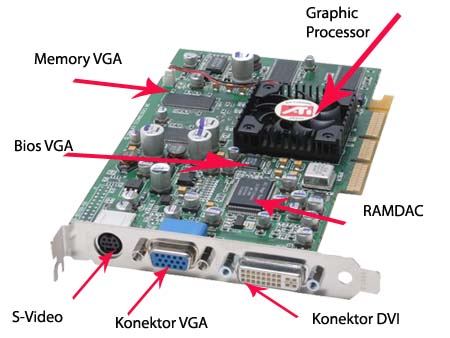








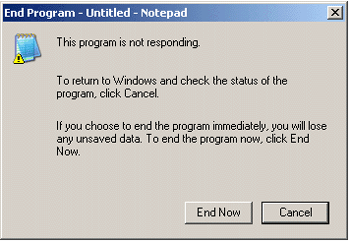















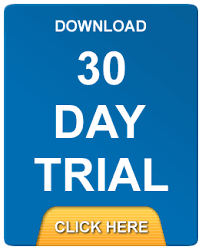 Tips
membuat software trial bisa kita gunanakan selamanya ini memang perlu
masa trial software sudah habis tapi kita bisa memanfaatkan software
tersebut kembali, dengan cara-cara berikut ini , Pengen cari crack atau
keygen nya susah juga apalagi untuk cari Serial Number nya, ehh ternyata
ada juga solusi nya untuk mengatasi agar masa trial bisa jadi selamanya
alias seumur hidup..
Tips
membuat software trial bisa kita gunanakan selamanya ini memang perlu
masa trial software sudah habis tapi kita bisa memanfaatkan software
tersebut kembali, dengan cara-cara berikut ini , Pengen cari crack atau
keygen nya susah juga apalagi untuk cari Serial Number nya, ehh ternyata
ada juga solusi nya untuk mengatasi agar masa trial bisa jadi selamanya
alias seumur hidup..